如何将应用程序从iPad传输到iPad / iPhone
如果您购买了新的iPad / iPhone或想要将iPad上的应用程序分享给其他人的iPad,您会发现它很难,因为Apple设备无法为两个iOS设备之间的应用程序共享提供便利功能。因此,您需要第三方iPad传输程序的帮助。互联网上有各种各样的iPad传输工具,它们提供转移应用程序,联系人,音乐等功能。如果您想将应用程序从iPad传输到iPad,您应该选择使该过程易于完成的应用程序。这篇文章将介绍帮助将应用程序从iPad传输到iPad的前7个软件,这样您就可以毫不费力地完成任务。如果您有兴趣,请查看它。
第1部分:使用dr.fone将应用程序从iPad传输到iPad
当您想要将应用程序从iPad传输到iPad / iPhone时,您将在第一时间向iTunes寻求帮助。但遗憾的是,如果您使用两个Apple ID,则无法直接传输应用程序。虽然有些程序可以帮助转移iOS应用程序,但它们没有稳定的传输体验。在所有能够让你转移应用程序的程序中,dr.fone - Transfer(iOS)可以被认为是最好的。该程序非常适用于管理和传输iPhone,iPad和iPod的文件。本部分将介绍如何使用此软件将应用程序从iPad传输到iPad。看看这个。

dr.fone - 转移(iOS)
将应用从iPad转移到iPad
- 传输,管理,导出/导入您的音乐,照片,视频,联系人,短信,应用程序等。
- 将您的音乐,照片,视频,联系人,短信,应用等备份到计算机并轻松还原。
- 将音乐,照片,视频,联系人,消息等从一部智能手机传输到另一部智能手机。
- 在iOS设备和iTunes之间传输媒体文件。
- 与iOS 7,iOS 8,iOS 9,iOS 10,iOS 11和iPod完全兼容。
如何将应用程序从iPad传输到iPad?
步骤1启动dr.fone并连接iPad
启动dr.fone并从主窗口中选择Transfer。使用USB电缆将两台iPad连接到计算机。该程序将自动检测两个iPad,并在主界面中显示文件类别。

步骤2将应用程序从iPad导出到PC
选择要从中传输应用的iPad,然后单击“应用”类别。然后,您将在窗口中看到您的iPad应用程序。检查所需的应用程序,然后单击“导出”按钮将应用程序导出到您的计算机。
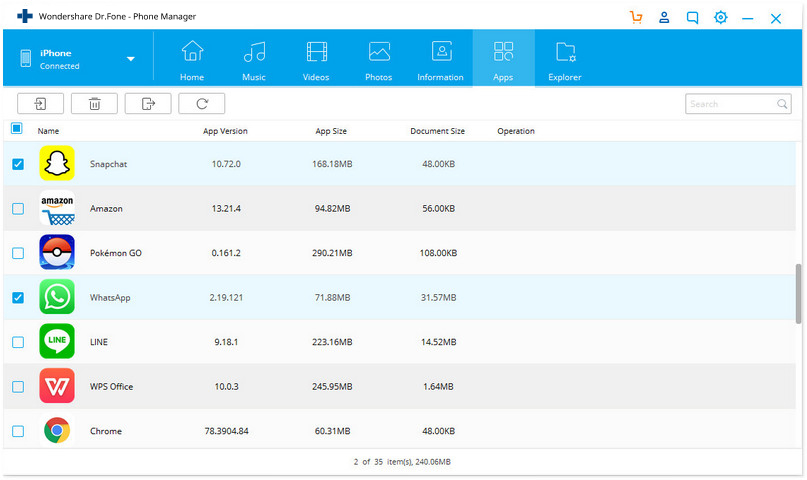
步骤3将应用程序从PC安装到iPad
现在,通过单击左上角的三角形选择其他iPad,然后在软件窗口中选择“应用程序”类别。之后,单击“安装”按钮将计算机中的应用程序添加到iPad。
注意:dr.fone - Transfer(iOS)完全支持管理运行iOS 9.0或更低版本的iPhone,iPad和iPod touch上的应用程序。
更多相关文章:
1。如何将应用程序从iPad传输到计算机
2. 如何将应用程序从iPad传输到iPhone
第2部分。将应用程序从iPad传输到iPad的顶级应用程序
1. iTunes
将应用程序从iPad传输到iPad的最流行和最常用的方法之一是使用iTunes,这是iOS设备的官方文件管理器。使用iTunes,您不仅可以在iPad之间传输照片,视频,音乐,应用程序和所有其他内容,还可以传输其他iOS设备。使用iTunes,您可以从一台iPad上备份数据,然后在另一台iPad上恢复相同的数据。
优点
- 作为官方软件,它是最流行的iOS设备数据传输方式。
- 通过简单的步骤将应用程序从iPad传输到iPad。
缺点
- 沉重而笨拙,很多人不喜欢使用iTunes。
- 在同步过程中,iOS设备上的可用数据将被删除。
- 存储在PC上的备份将无法查看,并占用大量存储空间。
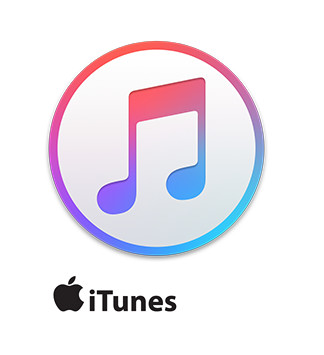
2. iCloud
将应用程序从iPad传输到iPad的另一种常用方法是使用iCloud。使用iCloud,用户可以将他们的应用程序数据,联系人和其他文件存储在一个iOS设备上,然后在不使用PC的情况下在其他设备上检索它们。iPad和其他设备之间的应用程序和其他数据的传输速度很快,连接良好。虽然有时您会遇到备份过程,但iCloud通常是将应用程序从iPad传输到iPad的绝佳选择。
优点
- 用户无需使用计算机即可将应用程序从iPad传输到iPad。
- iOS 5以来的内置服务,因此用户熟悉它。
- 一旦用户拥有Wi-Fi连接,他们就可以使用iCloud传输文件。
缺点
- 只能使用良好的蜂窝连接或WiFi。
- 只有5GB的可用空间,用户需要支付更多的存储空间。
- 安全问题。
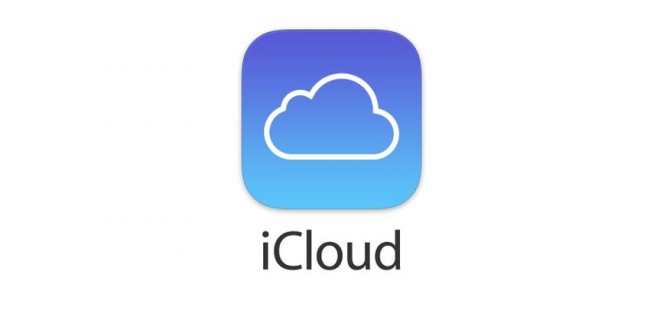
3. SynciOS
推荐明星:4/5
付费应用
如果您厌倦了用于传输应用程序和其他数据的Apple设备的复杂程序,SynciOS是一种救援。在SynciOS的帮助下,您可以轻松地将您的应用程序,音乐,视频,照片,电子书,iTunes资料库,联系人以及从一台iPad传输到其他的所有其他数据。它将自动识别连接到计算机的设备并显示电话的状态以及电池状态和越狱状态。您可以借助此应用程序自由导入和导出文件,还可以备份您的共享应用程序,联系人,音乐,消息和其他数据。使用此软件还可以将文件转换为不同的文件格式。
优点
- 它不仅可以传输应用程序,还可以传输其他媒体数据,文档,电子书,联系人和消息。
- 可以在所有类型的iDevices之间传输数据。
缺点
- 需要安装iTunes。
- 如果多个文件一起传输,有时它会很慢。
评测
1. SynciOS是一款现代,直观,简单易用的软件应用程序,用于在计算机和iPhone,iPod或iPad设备之间传输文件。但是,我们的测试表明,它需要解决许多稳定性问题,这会破坏可靠性因素.- Shayne
2.我有一台iPod Touch,我喜欢它,直到我必须将它连接到iTunes。事实上,一旦我将我的音乐和视频复制到iPod,我就不想改变任何东西,因为这意味着再次使用iTunes。不再是,Syncios WORKS!它易于使用和功能。现在一切都变得简单了。如果你对iTunes感到沮丧,你应该尝试使用Syncios.-由Klatu
3.当它连接到您的PC时,SynciOS 1.0.6会自动识别您的iPad,iPhone或iPod。它显示有关设备的大量信息,包括其电池状态,是否已越狱(它适用于两种设备),甚至是您的估计合同到期日期。与早期版本的iTunes一样,SynciOS使用屏幕左侧的列来让您浏览应用程序和连接的设备,同时在主屏幕中显示更多信息.-由Cassavoy提供
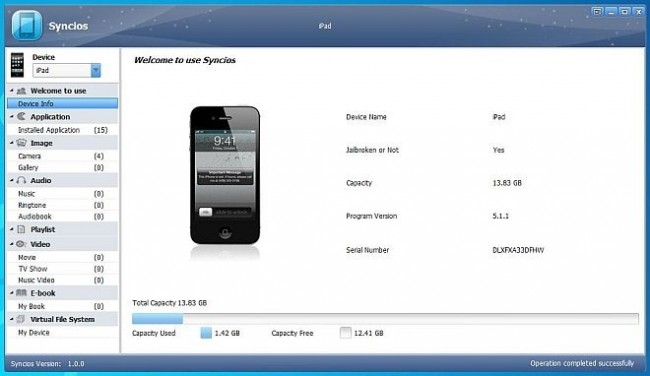
4. Leawo iTransfer
推荐明星:4/5
付费应用
如果您想将应用程序从iPad传输到iPad或传输其他类型的文件,Leawo iTransfer是一款有效的应用程序,可帮助您完成工作。它不仅可以帮助您传输应用程序,还可以在手机上传输电影,音乐,电视镜头,铃声,联系人,照片,视频和其他数据。它是一个非常用户友好的程序,具有简化的界面。它可以一次有效地传输大文件,而不会对正在传输的文件造成任何质量损失。所有这些都以非常快的速度发生。因此,您将摆脱在iTunes的帮助下进行转移的麻烦。此应用程序具有丰富的功能,可以轻松改善您的整个传输体验。
优点
- 它支持最新的iOS 7。
- 可以一次传输多个文件。
- 工作速度很快。
- 它也可以作为播放列表管理器。
- 可以为iPad上的数据提供有效且有保证的备份。
缺点
- 与免费替代品相比,它价格昂贵。
- 与iCloud联系人备份不兼容。
- 不支持消息上的表情符号备份。因此,只能备份文本。
评测
1. Leawo iTransfer有效地备份您的应用数据。如果你有这个软件制作的给定应用程序的备份并恢复它,99%的时间你就会在你离开的地方,没有任何丢失的数据。但是,备份速度不是最快的; 我们需要20秒来备份一个60MB的应用程序 - 德雷克
2. Leawo iTransfer无疑是一个实用的文件传输应用程序,可用于管理iPhone,iPod和iPad设备的内容。由于其直观的界面和整体简洁性,它可供初学者和高级用户使用。-Alex
3. Leawo通知我,您可以类似地在iOS设备和iTunes库之间传输文件,也可以在PC或Mac上传输常规存储.- Mark
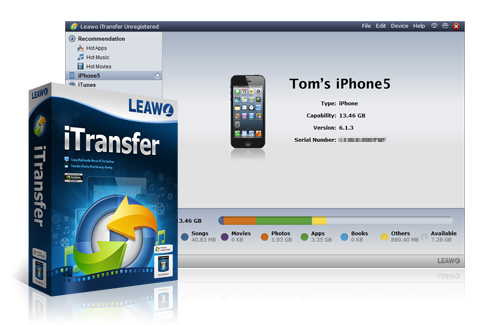
iMazing
推荐明星:4/5
付费应用
它是一种有效的软件,可以将应用程序从一个iPad传输到另一个iPad,而无需在传输过程中删除文件。它还有一个称为应用程序数据提取工具的特殊功能,借助它可以轻松地将应用程序数据从一个设备备份,恢复和传输,并有效地共享它。它非常易于使用,也可以通过一次点击方便备份文件。它将帮助您备份文件,以便您可以摆脱iPad上的存储问题。借助此应用程序,您可以保持要传输的应用程序的质量。
优点
- 允许将文件和文件夹传输到任何iPad,iPhone和iPod。
- 允许访问第三方应用程序以及重要数据的存储和备份。
- 允许用户使用带或不带越狱的软件从任何PC访问iOS文件系统。
缺点
- 与免费替代品相比价格昂贵。
- 传输多个文件时工作缓慢。
用户评论
1.安装已经无缝,所有苹果驱动程序都是自动下载的,我不需要安装很酷的iTunes ...用户界面很干净,文件传输到应用程序沙箱工作得很好。您还可以使用其内容提取/导入应用,备份/恢复您的iPhone。使用一周后,我可以说iMazing非常发达,比所有竞争对手都稳定得多 - Rob
2.血腥的辉煌!我只需要它就可以让我的音乐从我破损的iTouch上移开,但是从那时起我就把它用于堆积了:)我用它来将我的联系人从我的iPhone转移到我的iPad,转移我的通话记录,甚至转移我的设备之间的游戏得分较高。Chrz :) - Plimpsy
3.帮助将语音文件从手机传输到PC。对于使用手机录制讲座的学生来说,这是一个很好的工具.- Stilly
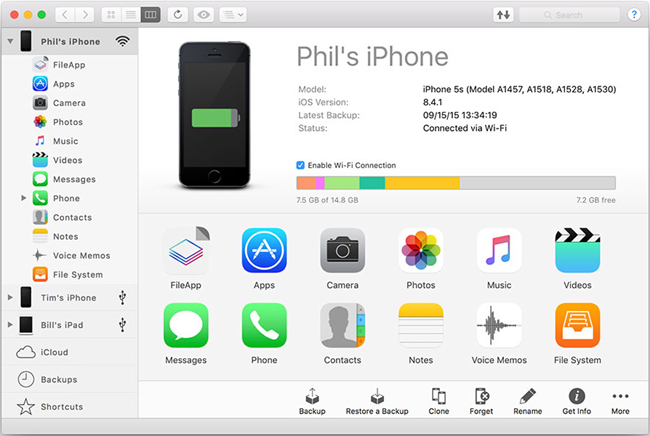
6. Xender
推荐明星:4/5
免费应用
Xender是一个可以安装在iPad或任何其他iOS设备以及Android设备上的应用程序,它可以帮助您轻松地将应用程序从iPad传输到iPad。它比普通蓝牙传输工作更快,您无需将设备连接到PC或Mac进行传输。该应用程序不需要任何电缆进行传输。
优点
- 可以共享所有类型的文件。
- 不需要互联网连接来传输内容。
- 传输速度比蓝牙快,比AirDrop更容易。
- 不需要NFC。
- 也可以用作文件管理器。
缺点
- 广告中断了很多。
- 更新后工作非常缓慢。
用户评论:
这是我第一次给5颗星。你无法提高完美度。做得好的人 - 由Ani
2.对于使用手机的人来说真棒,我虔诚地使用这个应用程序。我相信这很容易,大多数标准用户都可以解决这个问题.-克罗
这个应用很棒!最后,我可以将所有文件传输到我的电脑上,然后立即下载! - 由杰克
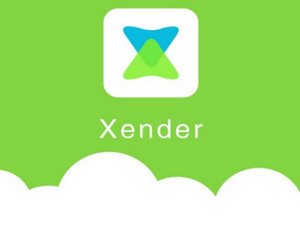
7. iMobie App Trans
推荐明星:5/5
付费应用
来自iMobie的App Trans是一款在iPad和其他iOS设备之间传输应用程序的优秀程序。该软件具有三种传输模式,有助于传输应用程序数据而不会有任何损失。在iPad和其他iOS设备之间传输应用程序时,iTunes或iCloud没有限制,因此该过程很容易完成。
优点
- 允许在iPad和其他iOS设备之间快速传输应用程序,不受iTunes或iCloud的限制。
- 3种传输模式,有助于轻松传输文件。
缺点
- 仅允许在iOS设备之间传输,而不允许在PC或iTunes之间传输。
用户评论:
1.我刚刚将我的iPhone 4升级到iphone5,并希望保留我在旧手机上使用的所有应用程序。我使用此软件来传输我的所有应用程序,以便我不必再次搜索和重新下载它们。最好的部分是它给了我几个选项,我仍然可以保留这些以前保存的应用程序数据。这对我来说非常重要!
2. iMobie AnyTrans是一款提供iPhone,iPad和iPod管理功能的程序。现在,您可以直接在Apple设备上放置音乐,电影,应用程序和任何其他类型的娱乐文件,包括iPhone 5s,iPad air以及自原始iPod,iPhone和iPad以来制作的所有Apple iDevices。
3.我很高兴我发现了这个应用程序,因为我经常在清理恢复设备后传输应用程序数据(我在每次重大更新后都会这样做以提高性能)。以前,我不得不使用iPhone Backup Extractor和iExplorer手动执行这个繁琐的过程,但现在不行了!
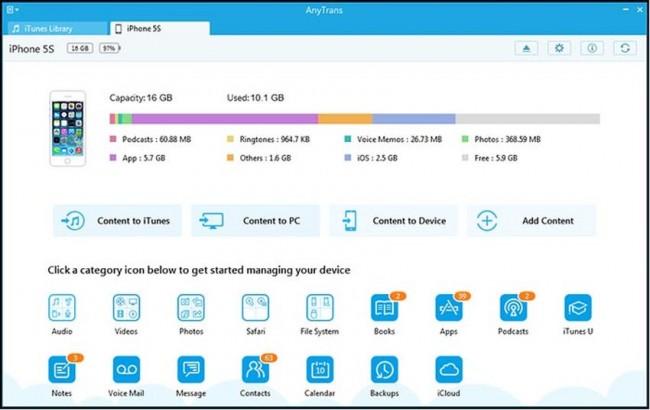
第3部分。比较表
| 应用程序/功能的名称 | 免费或付费 | 支持OS | 网络连接 | 转移其他文件 |
|---|---|---|---|---|
| iTunes的 | 自由 | Windows和Mac | 没有 | 是的 - 照片,音乐文件,视频和其他 |
| iCloud的 | 免费提供高达5GB的空间 | Windows和Mac | 是 | 是的 - 照片,音乐,视频和其他。 |
| SynciOS | 付费 | Windows和Mac | 没有 | 是的 - 照片,音乐,视频,电子书等。 |
| Leawo iTransfer | 付费 | Windows和Mac | 没有 | 是的 - 照片,视频,音乐,电影,铃声等。 |
| iMazing | 付费 | Windows和Mac | 没有 | 是的 - 音乐和其他文件。 |
| Xender | 付费 | Windows和Mac | 没有 | 是的 - 音乐,照片和其他文件。 |
| iMobie App Trans | 付费 | Windows和Mac | 没有 | 是的 - 电影,音乐和其他文件。 |


